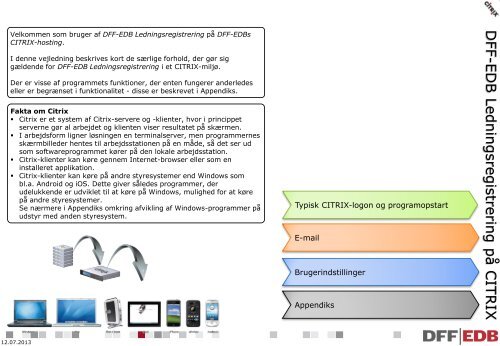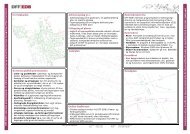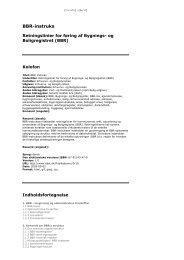DFF -EDB Ledning sregistrering på CIT RIX
DFF -EDB Ledning sregistrering på CIT RIX
DFF -EDB Ledning sregistrering på CIT RIX
Create successful ePaper yourself
Turn your PDF publications into a flip-book with our unique Google optimized e-Paper software.
Velkommen som bruger af <strong>DFF</strong>-<strong>EDB</strong> <strong>Ledning</strong><strong>sregistrering</strong> <strong>på</strong> <strong>DFF</strong>-<strong>EDB</strong>s<br />
<strong>CIT</strong><strong>RIX</strong>-hosting.<br />
I denne vejledning beskrives kort de særlige forhold, der gør sig<br />
gældende for <strong>DFF</strong>-<strong>EDB</strong> <strong>Ledning</strong><strong>sregistrering</strong> i et <strong>CIT</strong><strong>RIX</strong>-miljø.<br />
Der er visse af programmets funktioner, der enten fungerer anderledes<br />
eller er begrænset i funktionalitet - disse er beskrevet i Appendiks.<br />
Fakta om Citrix<br />
Citrix er et system af Citrix-servere og -klienter, hvor i princippet<br />
serverne gør al arbejdet og klienten viser resultatet <strong>på</strong> skærmen.<br />
I arbejdsform ligner løsningen en terminalserver, men programmernes<br />
skærmbilleder hentes til arbejdsstationen <strong>på</strong> en måde, så det ser ud<br />
som softwareprogrammet kører <strong>på</strong> den lokale arbejdsstation.<br />
Citrix-klienter kan køre gennem Internet-browser eller som en<br />
installeret applikation.<br />
Citrix-klienter kan køre <strong>på</strong> andre styresystemer end Windows som<br />
bl.a. Android og iOS. Dette giver således programmer, der<br />
udelukkende er udviklet til at køre <strong>på</strong> Windows, mulighed for at køre<br />
<strong>på</strong> andre styresystemer.<br />
Se nærmere i Appendiks omkring afvikling af Windows-programmer <strong>på</strong><br />
udstyr med anden styresystem.<br />
12.07.2013<br />
Typisk <strong>CIT</strong><strong>RIX</strong>-logon og programopstart<br />
E-mail<br />
Brugerindstillinger<br />
Appendiks<br />
<strong>DFF</strong>-<strong>EDB</strong> <strong>Ledning</strong><strong>sregistrering</strong> <strong>på</strong> <strong>CIT</strong><strong>RIX</strong>
Typisk <strong>CIT</strong><strong>RIX</strong>-logon og programopstart<br />
12.07.2013<br />
<br />
<br />
<br />
<br />
Åbn først din foretrukne Internet-browser.<br />
Skriv https://citrix.dff-edb.dk i adressefeltet.<br />
Angiv brugernavn og adgangskode som oplyst af <strong>DFF</strong>-<strong>EDB</strong>.<br />
Vælg knappen Log On.<br />
Under fanebladet Applications findes startgenvejen til <strong>DFF</strong>-<strong>EDB</strong><br />
<strong>Ledning</strong><strong>sregistrering</strong>.<br />
1. Feltet Bruger navn udfyldes automatisk med det aktuelle login-navn, der<br />
er logget <strong>på</strong> <strong>CIT</strong><strong>RIX</strong>.<br />
Dette kan ændres, men det anbefales under Adgangsstyring at have<br />
disse brugernavne oprettet.<br />
2. I feltet Adgangskode angives den <strong>på</strong>gældende adgangskode.<br />
3. Har Værket flere projektmapper at vælge imellem, vælges her det<br />
ønskede i dropdown-listen Projekt.<br />
Såfremt der kun er sat ét projekt op vises denne dropdown-liste ikke.<br />
4. Vælg knappen Login.<br />
Bemærk at denne vejledning finder anvendelse såfremt<br />
at arbejdsstationens operativsystem og Internet-browser understøtter<br />
Citrix-adgang<br />
at der allerede er installeret en Citrix-klient (receiver) <strong>på</strong> den aktuelle<br />
arbejdsstation.<br />
Vejledning i installation af <strong>CIT</strong><strong>RIX</strong>-klient findes i APPENDIKS. Såfremt der<br />
fremkommer advarsler kan disse afhjælpes som beskrevet i afsnittet og<br />
vedblive problemet kontaktes <strong>DFF</strong>-<strong>EDB</strong>’s Tekniske Service.<br />
<br />
<br />
<br />
<strong>DFF</strong>-<strong>EDB</strong> <strong>Ledning</strong><strong>sregistrering</strong> <strong>på</strong> <strong>CIT</strong><strong>RIX</strong>
E-mail<br />
Afhængig af hvilken løsning Værket har valgt, håndterer <strong>DFF</strong>-<strong>EDB</strong><br />
<strong>Ledning</strong><strong>sregistrering</strong> e-mails <strong>på</strong> én af følgende måde:<br />
1. Gennem e-mail programmet MS Outlook, der <strong>på</strong> traditionel vis<br />
åbner en mail-brugerflade.<br />
Anvendelse af MS Outlook forudsætter, at den aktuelle Citrix-bruger<br />
har licens og adgang hertil.<br />
2. Såfremt den aktuelle Citrix-bruger ikke har erhvervet sig adgang til<br />
det licens<strong>på</strong>lagte program MS Outlook, tilbyder programmet i stedet<br />
en indbygget simpel e-mail klient.<br />
Derved åbnes en email-brugerflade med enkelte funktionaliteter.<br />
For beskrivelse af indstilling af den interne email henvises til<br />
vejledningen:<br />
STANDARDFUNKTION.pdf<br />
Værker, der har <strong>DFF</strong>-<strong>EDB</strong> LER-Service, skal anvende den indbyggede email<br />
klient.<br />
12.07.2013<br />
E-mail klienten fra MS Outlook<br />
<strong>DFF</strong>-<strong>EDB</strong> <strong>Ledning</strong><strong>sregistrering</strong>s interne E-mail klient<br />
<strong>DFF</strong>-<strong>EDB</strong> <strong>Ledning</strong><strong>sregistrering</strong> <strong>på</strong> <strong>CIT</strong><strong>RIX</strong>
Individuel brugeropsætning<br />
Den aktuelle bruger har mulighed for forskellige<br />
individuelle opsætninger omkring standardprinter,<br />
knapperne i værktøjslinjen og funktionstasternes<br />
menukald.<br />
Hvor? Hvem? Hvad?<br />
Programmappen Alle programmets brugere Adgangsstyring - se under Appendiks<br />
Projektmappen Alle projektets brugere Kodetabel<br />
Pendefinitioner<br />
Brugermappen Den aktuelle bruger Printervalg<br />
Værktøjslinjen<br />
Funktionstaster<br />
12.07.2013<br />
Individuel brugeropsætning: Printervalg<br />
Individuel brugeropsætning: Værktøjslinje<br />
Individuel brugeropsætning: Funktionstaster<br />
<strong>DFF</strong>-<strong>EDB</strong> <strong>Ledning</strong><strong>sregistrering</strong> <strong>på</strong> <strong>CIT</strong><strong>RIX</strong>
Individuel brugeropsætning: Printervalg<br />
Læs nærmere i vejledningskapitlet:<br />
http://cob1.dff-edb.dk/HelpDesk/ONLINE/210.htm<br />
Valg af brugerens printer i <strong>DFF</strong>-<strong>EDB</strong> <strong>Ledning</strong><strong>sregistrering</strong><br />
1. Åbn menupunktet Opslag » Valg af printer/plotter<br />
2. Udpeg ønskede standardprinter for <strong>DFF</strong>-<strong>EDB</strong><br />
<strong>Ledning</strong><strong>sregistrering</strong><br />
3. Vælg evt. knappen Indstillinger for at udføre printerspecifikke<br />
indstillinger (skærmbilledets indhold varierer<br />
efter alt efter valgte printer).<br />
12.07.2013<br />
<strong>DFF</strong>-<strong>EDB</strong> <strong>Ledning</strong><strong>sregistrering</strong> <strong>på</strong> <strong>CIT</strong><strong>RIX</strong>
Individuel brugeropsætning: Værktøjslinjen<br />
1. Højreklik <strong>på</strong> værktøjslinjen, så den viste dialogboks<br />
fremkommer.<br />
2. Udpeg den ønskede menu.<br />
3. Vælg knappe Menu>>, og menupunktet tilføjes nu nederst i<br />
listen i rammen Værktøjslinien.<br />
4. Marker menuen i listen i rammen Værktøjslinien.<br />
5. Marker den ønskede ikon i listen i rammen Ikoner.<br />
6. Vælg knappen Ikon >> og ikonet tilføjes menupunktet.<br />
7. Gentag for de menupunkter, der ønskes tilføjet.<br />
8. Afslut med knappen Gem.<br />
Læs nærmere i vejledningskapitlet:<br />
http://cob1.dff-edb.dk/HelpDesk/ONLINE/0_generelt.htm#1-03<br />
12.07.2013<br />
<strong>DFF</strong>-<strong>EDB</strong> <strong>Ledning</strong><strong>sregistrering</strong> <strong>på</strong> <strong>CIT</strong><strong>RIX</strong>
Individuel brugeropsætning: Funktionstaster<br />
12.07.2013<br />
Se nærmere i vejledningskapitlet:<br />
http://cob1.dff-edb.dk/HelpDesk/ONLINE/824.htm<br />
<strong>DFF</strong>-<strong>EDB</strong> <strong>Ledning</strong><strong>sregistrering</strong> <strong>på</strong> <strong>CIT</strong><strong>RIX</strong>
APPENDIKS<br />
12.07.2013<br />
Appendiks:<br />
Begrænsninger/ændringer ved <strong>CIT</strong><strong>RIX</strong>-hosted <strong>DFF</strong>-<strong>EDB</strong> <strong>Ledning</strong><strong>sregistrering</strong><br />
Appendiks:<br />
Installation af <strong>CIT</strong><strong>RIX</strong>-klient<br />
Appendiks:<br />
Sikkerhedsindstillinger m.v.<br />
Appendiks:<br />
<strong>CIT</strong><strong>RIX</strong>-faciliteter<br />
Appendiks:<br />
Mappe-struktur<br />
Appendiks:<br />
Anvendelse af stier i Hoved-/Stiklednings- og Komponentregister<br />
Appendiks:<br />
Adgangsstyring<br />
Appendiks:<br />
E-mail gennem Comendo<br />
Appendiks:<br />
Vis kort-funktionen<br />
Appendiks:<br />
<strong>DFF</strong>-<strong>EDB</strong> Citrix-hosting <strong>på</strong> anden udstyr<br />
<strong>DFF</strong>-<strong>EDB</strong> <strong>Ledning</strong><strong>sregistrering</strong> <strong>på</strong> <strong>CIT</strong><strong>RIX</strong>
Appendiks: Begrænsninger/ændringer ved <strong>CIT</strong><strong>RIX</strong>-hosted <strong>DFF</strong>-<strong>EDB</strong> <strong>Ledning</strong><strong>sregistrering</strong><br />
12.07.2013<br />
Programgenvejen er nu gennem den Citrixpublicerede<br />
genvej, der starter op så det fungerer<br />
som et flerbrugersystem.<br />
Det er således nu ikke muligt at foretage<br />
brugertilpassede opstarter med specifikke<br />
adresseopslag, profiler m.v.<br />
Profilen er låst til plandefinitionen #opslag, der<br />
således kan ændres til bedste fællesnævner indenfor<br />
hvert projekt.<br />
Windows Stifinder kan aktiveres gennem<br />
programmets interne Gennemse-dialoger eller<br />
gennem mappe-ikonet nederst <strong>på</strong> skærmen.<br />
E-mail<br />
Der er gennem <strong>DFF</strong>-<strong>EDB</strong> <strong>Ledning</strong><strong>sregistrering</strong>s Send<br />
post-knapper adgang til at sende post gennem<br />
postprogrammet MS Outlook såfremt det<br />
<strong>på</strong>gældende værk har erhvervet en Citrix-licens<br />
hertil.<br />
Værker, der ikke har erhvervet Citrix-licens til MS<br />
Outlook, har mulighed for afsendelse af emails<br />
gennem den indbyggede email-klient i <strong>DFF</strong>-<strong>EDB</strong><br />
<strong>Ledning</strong><strong>sregistrering</strong>. Bemærk der udelukkende er<br />
tale om en afsendelsesfunktion og at afsendte<br />
emails således ikke gemmes.<br />
Google Earth er af ressource- og sikkerhedshensyn<br />
deaktiveret <strong>på</strong> <strong>CIT</strong><strong>RIX</strong>-serveren.<br />
I stedet kan ortofotos (luftfotos) hentes gratis fra<br />
Kortforsyningen.dk og lægges bagved i <strong>DFF</strong>-<strong>EDB</strong><br />
<strong>Ledning</strong><strong>sregistrering</strong>.<br />
I stedet kan KML-filer flyttes til en mappe lokal <strong>på</strong><br />
pc’en gennem programmets interne Gennemsedialoger<br />
og så herfra indlæse det i Google Earth.<br />
Flerskærms-funktionen<br />
Citrix understøtter ikke fler-skærmsfunktionen i<br />
traditionel forstand, men Citrix-skærmbilledet kan<br />
indstilles til at dække flere skærme.<br />
Touch-navigation<br />
<strong>DFF</strong>-<strong>EDB</strong> <strong>Ledning</strong><strong>sregistrering</strong> understøtter ikke<br />
touch-navigation <strong>på</strong> trykfølsomme skærme.<br />
Der arbejdes i stedet for <strong>på</strong>, at få navigationen (der<br />
for øjeblikket ligger i piltaster m.v.) vist ved ikoner.<br />
<strong>DFF</strong>-<strong>EDB</strong> <strong>Ledning</strong><strong>sregistrering</strong>s Opdaterings-<br />
/overførselsserver kan ikke tilgås fra <strong>CIT</strong><strong>RIX</strong>serveren.<br />
I stedet kan backup-filer sendes ud fra <strong>CIT</strong><strong>RIX</strong>serveren<br />
som e-mail.<br />
<strong>DFF</strong>-<strong>EDB</strong> vil udføre følgende, da de ikke er muligt<br />
for brugere at udføre gennem programmet:<br />
Forskellige konsulentpakker hentet gennem<br />
Opslag » Pakker fra <strong>DFF</strong>-<strong>EDB</strong><br />
Programopdateringen.<br />
<strong>DFF</strong>-<strong>EDB</strong> <strong>Ledning</strong><strong>sregistrering</strong> <strong>på</strong> <strong>CIT</strong><strong>RIX</strong>
Appendiks: Installation af <strong>CIT</strong><strong>RIX</strong>-klient<br />
1. Åbn hjemmesiden citrix.com.<br />
2. Vælg menupunktet Downloads.<br />
3. I dropdown-listen vælges Citrix Receiver.<br />
4. I den næste dropdown-liste vælges Receiver Easy Install.<br />
5. Vælg knappen Find.<br />
6. Vælg Detect my device and install Receiver.<br />
7. Vælg knappen Download Receiver for Windows.<br />
8. Sæt flueben i I agree to the terms of the Citrix License Agreement og<br />
vælg knappen Continue.<br />
9. Afhængig af anvendte browser vises <strong>på</strong> skærmen hvorledes Citrix-klienten<br />
installeres gennem netop denne browser.<br />
I understående tabel er testresultatet for Internet-browsere i de forskellige<br />
operativsystemer:<br />
12.07.2013<br />
Windows<br />
Vista<br />
Windows<br />
7<br />
Windows<br />
8<br />
IE <br />
FireFox <br />
Google Chrome <br />
Opera <br />
Android MacOSX iOS Linux<br />
Safari <br />
angiver at kombinationen er afprøvet succesfuldt.<br />
angiver at kombinationen ikke er afprøvet succesfuldt.<br />
På andre operativsystemer henvises til Citrix-receiveren, der kan hentes for:<br />
Android: Hentes <strong>på</strong> Google Play/Play Butik.<br />
iOS: Hentes <strong>på</strong> App Store.<br />
I Citrix-receiveren angives stien:<br />
https://citrix.dff-edb.dk/http/internal/citrix/pnagent1/config.xml<br />
<br />
<br />
<br />
<br />
<br />
<br />
<br />
<strong>DFF</strong>-<strong>EDB</strong> <strong>Ledning</strong><strong>sregistrering</strong> <strong>på</strong> <strong>CIT</strong><strong>RIX</strong>
Appendiks: Sikkerhedsindstillinger m.v.<br />
Alle de viste sikkerhedsmeddelelser afhænger af arbejdsstationens<br />
operativsystem samt den anvendte browser.<br />
Citrix-klient ikke identificeret <br />
Denne sikkerhedsmeddelelse vises i Citrix-loginbilledet, når klienten<br />
ikke er korrekt installeret for den <strong>på</strong>gældende browser.<br />
Løsningsforslagene kunne være at forsøge at geninstallere eller<br />
anvende en anden browser.<br />
Security Warning <br />
Denne sikkerhedsmeddelelse kommer frem..<br />
Bekræft adgangen gennem knappen Permit use.<br />
HDX File Access <br />
Denne sikkerhedsmeddelelse kommer frem, når der gennem<br />
Windows Stifinder forsøges adgang til arbejdsstationens delte<br />
netværksdrev.<br />
Bekræft adgangen gennem knappen Read/Write access.<br />
12.07.2013<br />
<br />
<br />
<br />
<strong>DFF</strong>-<strong>EDB</strong> <strong>Ledning</strong><strong>sregistrering</strong> <strong>på</strong> <strong>CIT</strong><strong>RIX</strong>
Appendiks: <strong>CIT</strong><strong>RIX</strong>-faciliteter<br />
E + Åbner Windows Stifinder<br />
12.07.2013<br />
Opsætning af især:<br />
- Skærm<br />
- Fil-adgang<br />
<strong>DFF</strong>-<strong>EDB</strong> <strong>Ledning</strong><strong>sregistrering</strong> <strong>på</strong> <strong>CIT</strong><strong>RIX</strong>
Appendiks: Mappe-struktur<br />
På den tilknyttede m-drev ligger programmet, lednings- og grundkortsdata samt fotodokumentation m.v. i hver sin<br />
mappe – programmappen bør ikke røres og lednings-/grundkortsmappen bør kun røres undtagelsesvis.<br />
# Mappe Beskrivelse<br />
P<br />
R<br />
O<br />
G<br />
L<br />
E<br />
D<br />
N<br />
12.07.2013<br />
M:\map<br />
M:\map\geoids<br />
M:\map\paradox<br />
M:\map\billeder<br />
M:\map\datapakker<br />
M:\<br />
M:\ledning\ledning<br />
M:\ledning\paradox<br />
M:\ledning\backup<br />
M:\ledning\planer<br />
M:\ledning\dxf<br />
M:\ledning\dsfl<br />
M:\ledning\nr1-filer<br />
M:\ledning\pdf<br />
M:\ledning\grund<br />
M:\ledning\forbrug<br />
M:\data\dtm<br />
M:\data\ecw<br />
M:\data<br />
M:\data\komponent<br />
M:\data\komponent\V-01<br />
M:\data\stik<br />
M:\data\stik\nygade<br />
M:\data\stik\nygade\24<br />
M:\data\hoved<br />
M:\data\hoved\vestervang<br />
M:\data\hoved\vestervang\023-057<br />
Obligatorisk placering af programfiler.<br />
Obligatorisk placering af definitionsfiler til koordinattransformation<br />
Obligatorisk placering af tomme databasefiler.<br />
Obligatorisk placering af billedfiler til værktøjslinjen m.v.<br />
Obligatorisk placering af hentede datapakker.<br />
Genvejens angivelse af projektmappen - herunder ligger følgende mapper:<br />
Obligatorisk placering af ledningsdatabase.<br />
Obligatorisk placering af ledningsdatabase.<br />
Obligatorisk placering af ledningsbackups.<br />
Obligatorisk mappe, der automatisk oprettes.<br />
Mappe der automatisk oprettes ved DXF-konvertering, men ellers valgfri placering.<br />
Mappe der automatisk oprettes ved DSFL-konvertering, men ellers valgfri placering.<br />
Mappe der automatisk oprettes ved konverteringsmenuer, men ellers valgfri placering.<br />
Mappe der automatisk oprettes ved PDF-eksport, men ellers valgfri placering.<br />
Valgfri placering af grundkort-databasen.<br />
Valgfri placering af forbrugerudtræk.<br />
Valgfri placering af højdemodel.<br />
Valgfri placering af orto-/luftfotos.<br />
<strong>DFF</strong>-<strong>EDB</strong>s anbefalede mapper til fotos og anden relateret dokumentation<br />
Komponentregisterets overordnede mappe<br />
Komponentregisterets mappe for komponent med betegnelsen V-01<br />
Stikledningsregisterets overordnede mappe<br />
Stikledningsregisterets overordnede mappe for stik <strong>på</strong> Nygade<br />
Stikledningsregisterets mappe for stikket Nygade 24<br />
Hovedledningsregisterets overordnede mappe<br />
Hovedledningsregisterets overordnede mappe for hovedledninger <strong>på</strong> Vestervang<br />
Hovedledningsregisterets mappe for hovedledningen <strong>på</strong> Vestervang 23 til 57<br />
<strong>DFF</strong>-<strong>EDB</strong> <strong>Ledning</strong><strong>sregistrering</strong> <strong>på</strong> <strong>CIT</strong><strong>RIX</strong>
Appendiks: Anvendelse af stier i Hoved-/Stiklednings- og Komponentregister<br />
Filmapper, der ligger i Citrix-miljøer og lokalt <strong>på</strong> arbejdsstationen.<br />
Fotos og lignende grafisk ledningsdokumentation lægges <strong>på</strong> m-drevet.<br />
12.07.2013<br />
Citrix-<br />
serveren<br />
Citrix<br />
skærm-<br />
billeder<br />
Lokal<br />
arbejdsstation<br />
Fakta omkring drev-betegnelser og mapper<br />
M:\-drevet er Værkets centrale mappe <strong>på</strong> <strong>CIT</strong><strong>RIX</strong>.<br />
M:\-drevet hvor map-genvejen ligger.<br />
M:\map er program-mappen, der ikke må foretages nogen form for ændringer i.<br />
M:\ledning er mappen, der indeholder lednings- og geodata.<br />
M:\<strong>Ledning</strong>soplysninger er den anbefalede mappe at lægge besvarelser af<br />
ledningsoplysninger i.<br />
VAERK<br />
VAERK<br />
VAERK<br />
VAERK<br />
<strong>DFF</strong>-<strong>EDB</strong> <strong>Ledning</strong><strong>sregistrering</strong> <strong>på</strong> <strong>CIT</strong><strong>RIX</strong>
Appendiks: Adgangsstyring<br />
Fakta:<br />
Adgangsstyring skal være aktiv for at <strong>DFF</strong>-<strong>EDB</strong><br />
<strong>Ledning</strong><strong>sregistrering</strong> kan afvikles korrekt <strong>på</strong> <strong>DFF</strong>-<strong>EDB</strong><br />
Citrix-hosting.<br />
Brugernavnene kan med fordel være identisk med loginnavnene<br />
til <strong>DFF</strong>-<strong>EDB</strong> Citrix-hosting.<br />
Login<br />
1. Vælg menupunktet Diverse » Adgangsstyring.<br />
2. Adgang kodeordet i feltet Adgangskode.<br />
3. Vælg knappen Login.<br />
Opret gruppe<br />
1. I listen Gruppe adgang til- og fravælges de ønskede<br />
menupunkter ved at klikke <strong>på</strong> dem.<br />
2. I feltet Gruppenavn angives gruppens betegnelse.<br />
3. Vælg knappen Gem.<br />
Rediger grupper<br />
1. I listen Oprettede grupper udpeges den ønskede<br />
gruppebetegnelse.<br />
2. I listen Gruppe adgang til- eller fravælges grupperne.<br />
3. Afslut ændringerne med at vælge knappen Gem.<br />
Opret bruger<br />
1. I listen Oprettede grupper udpeges den gruppe<br />
brugeren skal tilknyttes.<br />
2. Udfyld felterne Bruger navn, Adgangskode og Person<br />
navn.<br />
Adgangskoden må gerne være blank.<br />
3. Vælg knappen Gem.<br />
Rediger bruger<br />
1. Udpeg brugernavnet i listen.<br />
2. Udpeg den gruppe brugeren i stedet skal være medlem<br />
af.<br />
3. Afslut ændringerne med knappen Gem.<br />
Læs en mere udførlig beskrivelse i vejledningskapitlet:<br />
http://cob1.dff-edb.dk/HelpDesk/ONLINE/838.htm<br />
12.07.2013<br />
<strong>DFF</strong>-<strong>EDB</strong> <strong>Ledning</strong><strong>sregistrering</strong> <strong>på</strong> <strong>CIT</strong><strong>RIX</strong>
Intern info: E-mail via Comendo<br />
12.07.2013<br />
Server:<br />
smtprelay.security.comendo.com<br />
Port:<br />
25<br />
Kryptering:<br />
None<br />
Brugernavn:<br />
no_reply<br />
Password:<br />
Problem!Solved9<br />
Hver brugers afsender:<br />
no_reply@forsyningsservice.dk<br />
<strong>DFF</strong>-<strong>EDB</strong> <strong>Ledning</strong><strong>sregistrering</strong> <strong>på</strong> <strong>CIT</strong><strong>RIX</strong>
Appendiks: <strong>DFF</strong>-<strong>EDB</strong> Citrix-hosting <strong>på</strong> anden udstyr<br />
Operativsystem<br />
<strong>DFF</strong>-<strong>EDB</strong>s programmer udvikles til at blive kørt <strong>på</strong> Windowssystemet;<br />
Citrix-teknologien overskrider denne begrænsning under<br />
forudsætning af at der til den <strong>på</strong>gældende enhed er udviklet en<br />
Citrix-klient eller -receiver.<br />
Skærmstørrelse<br />
En anden faktor er enhedens skærmstørrelse, der ikke bør være for<br />
lille.<br />
Smartphones, iPhones og lignende enheder med en skærmstørrelse<br />
under omkring 10" kan ikke anbefales, da bl.a. skriftstørrelse og<br />
betjening.<br />
Se evt. vejledningen MOBILITET.pdf for alternative løsninger med<br />
eksempelvis PDF- eller KML-filer <strong>på</strong> disse størrelse enheder.<br />
12.07.2013<br />
Tablets, iPads og lignende udstyr med en skærmstørrelse omkring<br />
de 10-11" hvor knapper og menuer m.v. bliver mere læsbare, har<br />
en højere anvendelighed.<br />
Skærmmanøvrering<br />
<strong>DFF</strong><strong>EDB</strong> <strong>Ledning</strong><strong>sregistrering</strong> anvender stadig traditionel navigation<br />
gennem taster og mus, men der vil <strong>på</strong> sigt blive udviklet <strong>på</strong> Touchnavigation.<br />
For enheder med elektronisk pen vil mange af programmets<br />
funktioner kunne anvendes som <strong>på</strong> en pc'er.<br />
For enheder med berøringsfølsom Touch-skærm, hvor der navigeres<br />
gennem fingerberøring, kan menuer og knappernes størrelse.<br />
<strong>DFF</strong>-<strong>EDB</strong> <strong>Ledning</strong><strong>sregistrering</strong> <strong>på</strong> <strong>CIT</strong><strong>RIX</strong>